Jak změnit prioritu bezdrátových sítí v systému Windows 7
Pokud máte více bezdrátových sítí nebo máte jeden z těchto dvou-pásmových směrovačů Wireless-N, které mají dva samostatné sítě, můžete se divit, jak zjistit, se kterým systémem se Windows pokusí připojit nejprve. Zde je vysvětlení:
Například můj domácí síť má mizerný router Verizon FIOS, který je pouze Wireless-G, a tak mám samostatný bezdrátový směrovač Linksys se dvěma pásmy připojeným uvnitř sítě FIOS - jediný Problém je v tom, že máme tři samostatné sítě, a jak vidíte na obrazovce, je mizivá síť YDQ48 nad seznamem lhdevnet, takže Windows to zkusí jako první.

Poznámka: přirozeně byste mohli vypnout sítě, pokud je nepotřebujete používat, ale pro náš scénář předpokládáme, že to uděláte.
Jak změnit prioritu bezdrátové sítě
Nejprve se budete chtít obrátit na Centrum sítí a sdílení prostřednictvím sítě odkaz v dolní části dialogu nebo z ovládacího panelu.
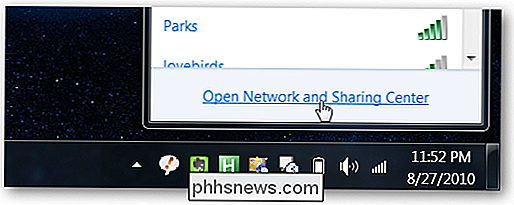
Klikněte na Správa bezdrátových sítí na levé straně.
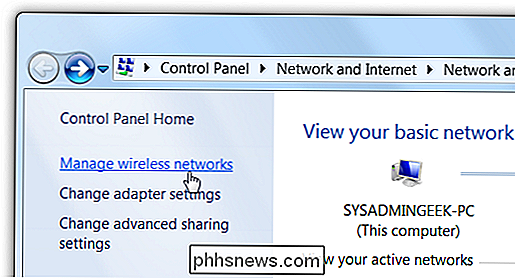
Nyní můžete vidět seznam sítí, ke kterým jste se připojili, a můžete odstranit, přejmenovat nebo přesunout je nahoru nebo dolů.
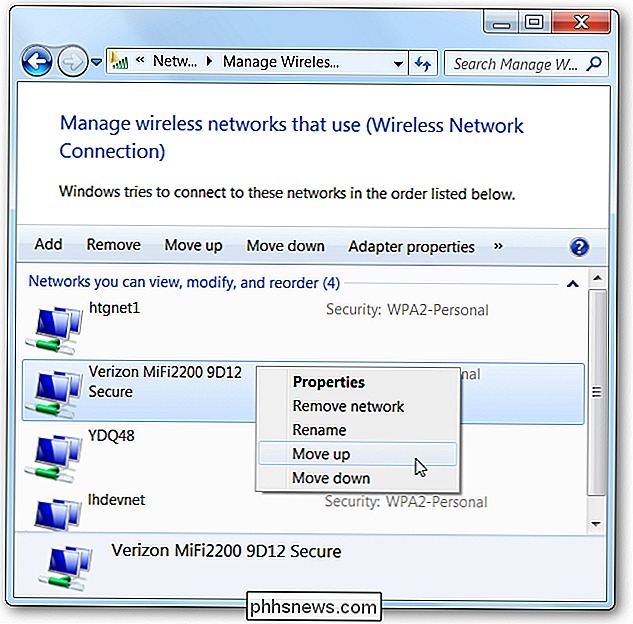
Chcete-li ilustrovat tento příklad, přesunuli jsme YDQ48 dole pod lhdevnet v seznamu:
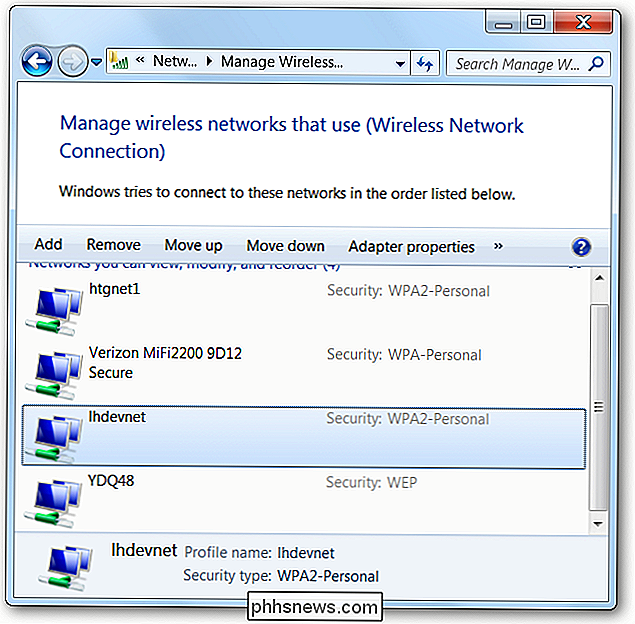
A jak se můžete e, je nyní vyšší v seznamu priorit:
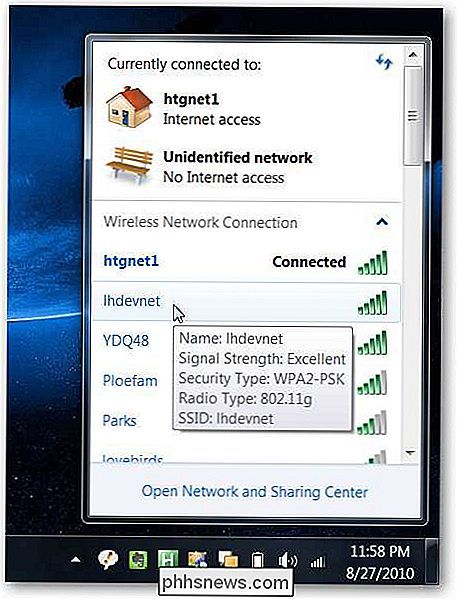
Zabraňte automatickému připojení systému Windows k bezdrátové síti
Pokud chcete mít v síti síť, ale nechcete, aby se Windows automaticky připojovala k této síti, můžete otevřít vlastnosti z dialogového okna Správa bezdrátových sítí a zrušit zaškrtnutí políčka "Připojit automaticky, když je tato síť v dosahu".
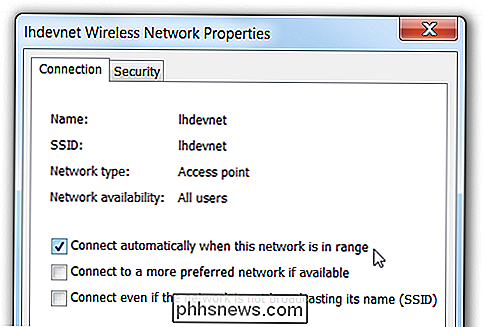
Možnost volby "Připojit k preferované síti, pokud je k dispozici" vám umožní automaticky přepnout na lepší síť, jakmile bude k dispozici. Pravděpodobně budete chtít nechat ten jediný, pokud nemáte opravdovou potřebu - držet se pomocí pořadí nahoru / dolů v seznamu bezdrátových sítí, abyste určili prioritu.

Co dělat, když na domovské obrazovce chybí Safari, Camera, FaceTime nebo App Store
Pokud se aplikace nezobrazí na domovské obrazovce, možná jste ji odinstalovali to. Pokud však chybí chybějící aplikace, může to být několik příčin. Zde je návod, jak obnovit výchozí aplikace, které chybí ve vašem zařízení. Nejprve, pokud se zdá, že z vašich domovských obrazovek chybí nějaká aplikace, ujistěte se, že jste je nezasunuli do složky.

Malování společnosti Microsoft nikdy neusmrtilo, ale pro dobré titulky
Některé příběhy jsou prostě příliš dobré ne , aby to byla pravda. Je to stará slova v médiích, co si někteří novináři vědomě říkají, když je něco příliš zábavné, příběh příliš dobrý a příliš pravděpodobné, že půjde na virus pro někoho, kdo by skutečně zkontroloval. Nechcete být ten chlap, zabíjení každého buzz.



